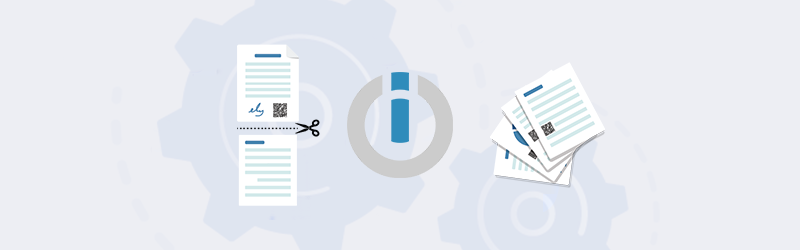
Dividir seus documentos PDF com PDF4me para Make
Integre PDF4me com Make para se conectar com aplicativos e automatizar processos de documentos e convertê-los em cenários que economizam seu valioso tempo. Transfira dados de documentos entre aplicativos e armazenamento para criar cenários lógicos. O Make automatizará esses cenários e permitirá que você se concentre nas tarefas mais importantes. PDF4me permite ainda automatizar suas tediosas e mundanas tarefas documentais e gerar com segurança documentos de alta qualidade para seus negócios.
Se você lida com muitos documentos digitais diariamente, você pode se deparar com situações em que você pode querer dividir páginas de documentos para criar vários arquivos. Dividir facilmente PDFs com o Make com uma das muitas ações do PDf4me para automatizar tarefas de documentos. Crie um novo cenário para dividir arquivos PDF e automatize o processo com chamadas de automação a partir do PDF4me. Como a automação é executada através da interface em nuvem, seus dados são seguros e os processos são mais rápidos.
Vamos ver um exemplo onde queremos dividir novos arquivos PDF chegando em uma pasta Dropbox e salvá-los de volta após dividi-los em outra pasta especificada no Dropbox.
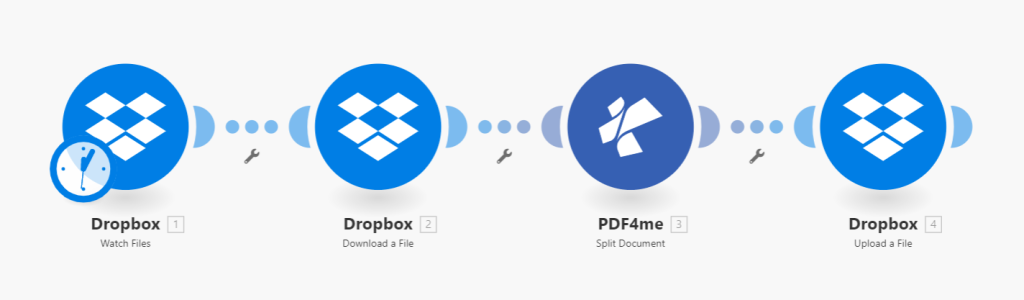
Passo 1: Adicione uma ação de arquivos de relógio Dropbox
Você precisaria de um gatilho qualquer cenário Make para automatizá-los. Para começar, adicione um módulo Dropbox para assistir à chegada de novos arquivos em uma pasta. Sempre que um novo arquivo PDF é detectado na pasta mapeada, o cenário é acionado.
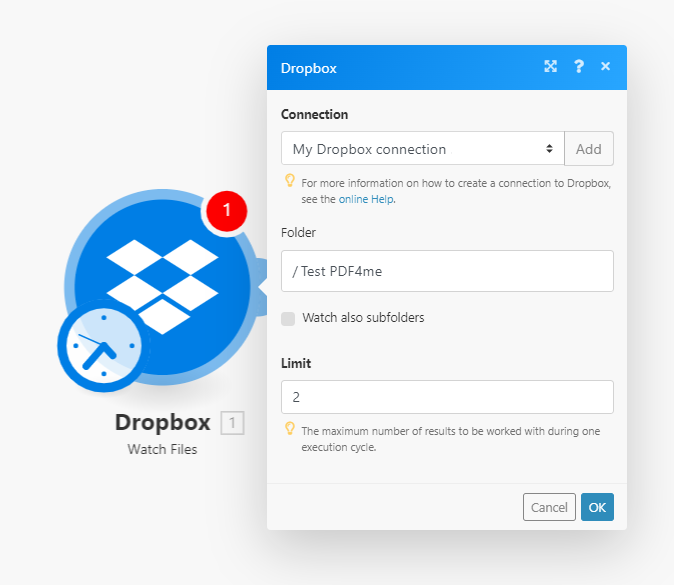
Passo 2: Adicione uma acção Dropbox Download de ficheiros.
Assim que um novo arquivo chega à pasta, o cenário é acionado. Agora precisamos transferir o arquivo para a próxima ação a ser processada. Portanto, um novo módulo Dropbox para baixar o arquivo precisa ser adicionado.
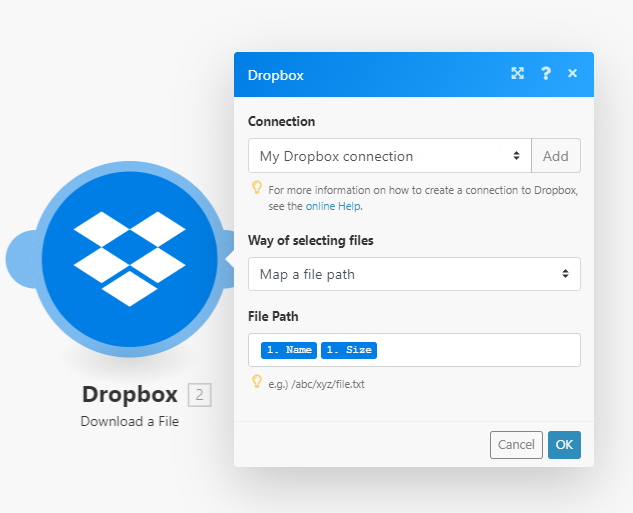
Passo 3: Adicione um módulo Split PDF
Adicione o módulo Split PDF e especifique os números de página para a divisão do documento.
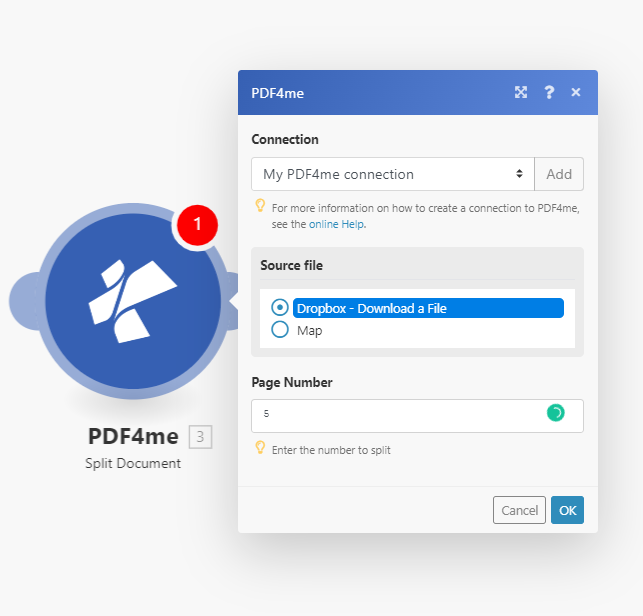
Passo 4: Adicionar módulo Dropbox para Upload de arquivo
Depois que a divisão for feita, os arquivos resultantes precisam ser carregados de volta para uma pasta Dropbox. Adicione um módulo de upload Dropbox e configure a pasta de destino.
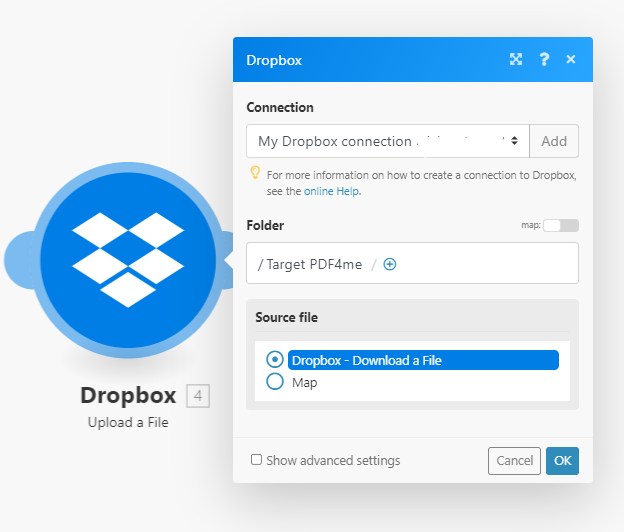
Com um PDF4me Assinatura do Desenvolvedor, execute o cenário Split PDF e muito mais sem quebrar e economize tempo valioso para focar nas coisas mais importantes.
Além disso, tente nosso recurso Split online e veja como ele funciona em seu cenário. Você também pode tentar mais recursos como Merge, Compress, Convert, Barcode, Protect, Watermark, e mais, e criar cenários para assumir o controle de seus documentos.



